Microsoft Officeエラーコード1058-4を修正する方法は?
Microsoft Officeは、ワードプロセッシングやその他のオフィス関連のタスクに非常によく使用されるソフトウェアです。それは長い間私たちと一緒であり、私たちのほとんどはそれが新しいバージョンごとにもたらす新しい機能とデザインを楽しんでいます。 2013バージョンは、その優れたパフォーマンスにより、今でも多くのユーザーに使用されています。ただし、一部の人にとっては、MicrosoftOffice2013の機能を利用するのはそれほど簡単ではありません。 Microsoft Office 2013のインストールエラーは一般的なものであり、簡単に対処できます。これらのエラーの1つは、エラーコード 1058-4 です。 これは、システムにMicrosoftOffice2013をインストールしようとしているときにポップアップ表示されます。
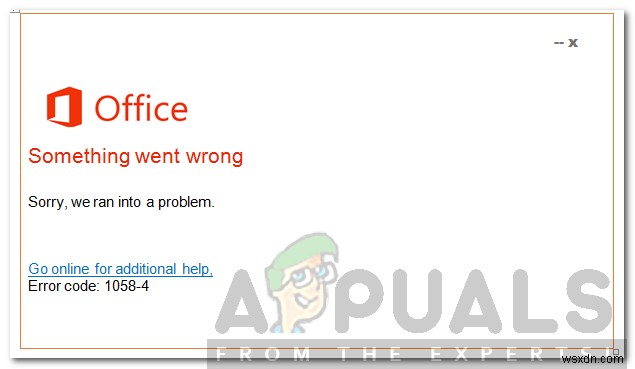
このエラーは、破損したシステムファイル、サードパーティソフトウェアの競合など、さまざまな理由で発生する可能性があります。エラーの原因については、以下で詳しく説明し、後で問題を解決するいくつかの解決策をリストします。だから私たちと一緒にいてください。
Microsoft Office 2013エラーコード1058-4の原因は何ですか?
前述したように、Microsoft Office 2013をインストールしようとすると、エラーコードが表示されます。エラーコードが表示されるのは、次の理由が原因である可能性があります—
- 破損したシステムファイル: このエラーの最も一般的な原因は、コンピューター上のシステムファイルが破損していることです。マルウェアが原因でWindowsファイルが破損している場合、またはアプリケーションがシステムファイルを微調整している場合は、MicrosoftOffice2013のインストール中にこのエラーが発生する可能性があります。
- インストールをブロックするウイルス対策ソフトウェア: このエラーのもう1つの理由は、MicrosoftOffice2013のインストールをブロックしているウイルス対策ソフトウェアである可能性があります。ウイルス対策ソフトウェアによって、コンピュータにいくつかの厳格なセキュリティルールとポリシーが適用され、特定のアプリケーションのインストールが許可されない場合があります。
- 厳格なファイアウォールポリシー: Windowsで厳格なファイアウォールポリシーを設定している場合、Officeインストーラーがインターネットにアクセスできず、インストールに必要なファイルをダウンロードできない可能性があります。
- 既存のオフィススイート: コンピューターに別のバージョンのMicrosoftOfficeが既にインストールされている場合は、このエラーが発生します。 2つのオフィススイートを同時にインストールすることはできないため。
- プロキシ/厳格なインターネットルール: Microsoft Officeをプロキシの背後にインストールする場合、または特定のポートやWebサイトのブロックなど、厳格なインターネットルールが課せられているエリアからインストールする場合は、そのためにこのエラーが発生する可能性があります。これは、インストーラーがインターネットにアクセスしてインストールファイルをダウンロードできなくなるためです。
そうは言っても、解決策に取り掛かりましょう。問題の原因が解決策と一致しない可能性があるため、これらの解決策のすべてが機能するとは限らないことに注意してください。したがって、解決策を確実にするために、必ずすべての解決策を試してください。
解決策1:コントロールパネルからMicrosoftOfficeを修復する
最初に試すことができるのは、コントロールパネルの「プログラムと機能アプレット」からMSOfficeスイートを修復することです。与えられた指示に従ってください:
- スタートメニューを開き、「プログラムと機能」と入力します 」と入力して、最初の選択を開きます。
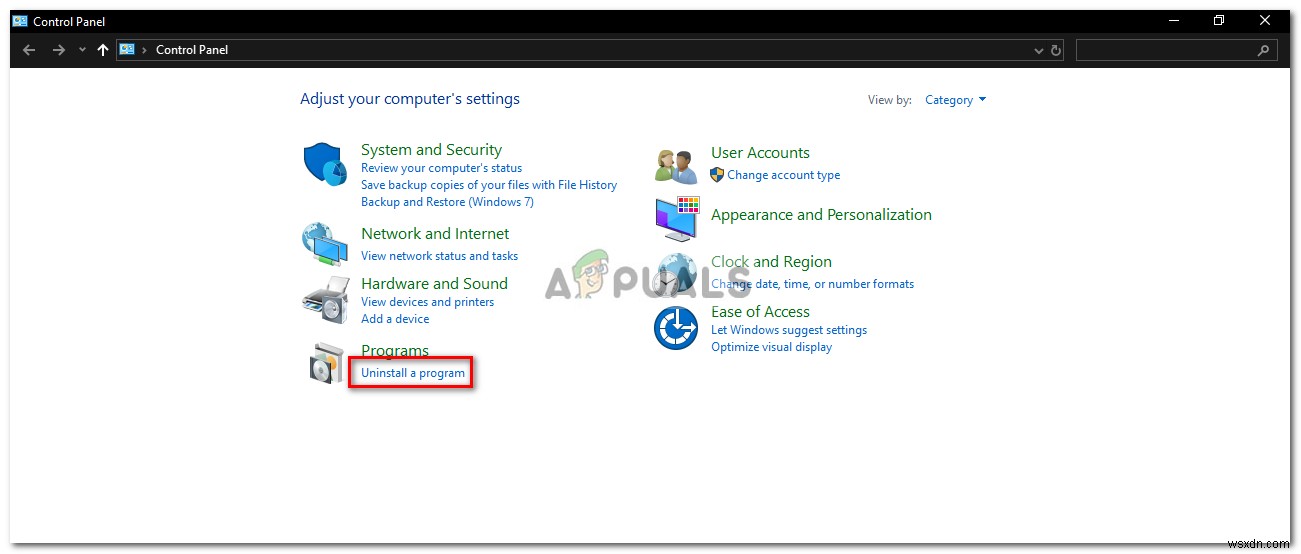
- 次に、「 MicrosoftOffice」を検索します インストールされているプログラムのリストにある」
- 次に、それをダブルクリックして、[修復]をクリックします 」をクリックし、[次へ]をクリックします 。
- しばらく時間がかかります。MicrosoftOfficeの破損が原因でエラーが発生した場合は、修復すると問題が解決します。
解決策2:MicrosoftOfficeSuiteを削除して再インストールする
Microsoft Officeの古いインストールファイルまたは古いバージョンの残りのファイルが存在するために、エラーコードが表示される場合があります。このような場合、アンインストールユーティリティを使用してOfficeをアンインストールする必要があります。方法は次のとおりです。
- Officeアンインストールサポートツールをダウンロードします こちらをクリックして 。
- ダウンロードしたら、ユーティリティを実行します。インストールのプロンプトが表示されたら、[インストール]をクリックします 。
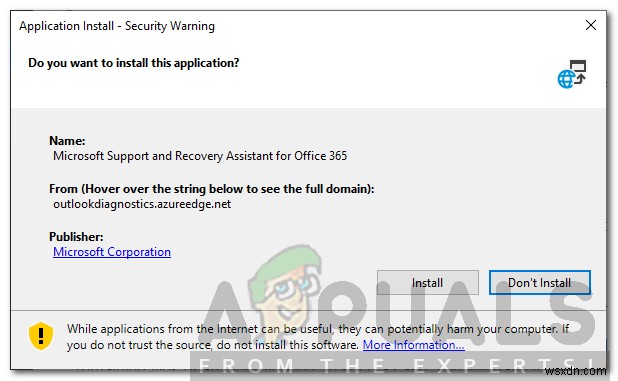
- アンインストールするバージョンを選択して、[次へ]をクリックします 。
- プロンプトが表示されたら確認し、プロンプトが表示されたらシステムを再起動します。
- Microsoft Office 2013をインストールします もう一度。
解決策3:ウイルス対策をオフにする
もう1つできることは、ウイルス対策ソフトウェアを一時的にオフにすることです。使用しているウイルス対策ソフトウェアが、MS Officeインストーラーの機能の一部をブロックすることにより、このエラーを引き起こしている可能性があります。つまり、サーバーへの接続とインストールファイルのダウンロードを許可していません。
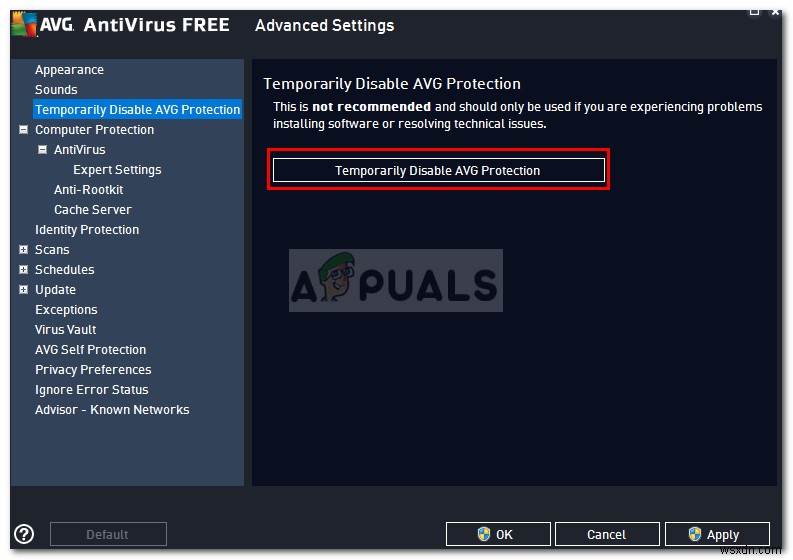
インストールが失敗する原因がウイルス対策である場合は、サードパーティのウイルス対策ソフトウェアを無効にした後、問題なくMSOfficeをインストールできるはずです。
解決策4:Windowsファイアウォールをオフにする
場合によっては、厳格なファイアウォールポリシーを設定すると、MSOfficeのインストールが妨げられることもあります。これは、厳格なファイアウォールポリシーにより、MSOfficeがインストールのためにインターネットからファイルをダウンロードすることを許可しないためです。ここでの回避策は、Windowsファイアウォールを一時的にオフにして、インストールを再実行することです。ファイアウォールを無効にした後でインストールできる場合は、セキュリティ上の理由からWindowsファイアウォールを完全に無効にすることはお勧めしません。インストールが完了したら、再度オンにしてください。
- Windowsファイアウォールを無効にするには 、コントロールパネルに移動します 。
- Windowsファイアウォールを検索します 。
- 次に、[Windowsファイアウォールをオンまたはオフにする]をクリックします。 」。
- その後、[WindowsDefenderファイアウォールをオフにする]オプションをクリックします。 公開の場合 およびプライベート ネットワーク。
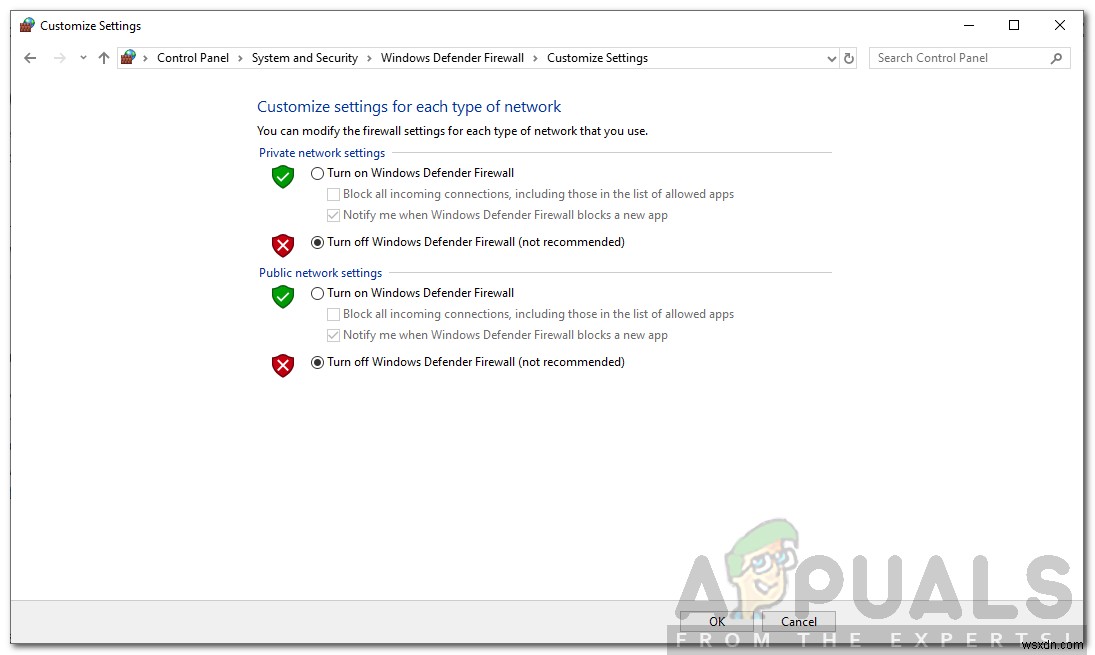
- [OK]をクリックします。
解決策5:コマンドプロンプトを使用してSFCスキャンを実行します
コマンドプロンプトからSFCスキャンを実行して、エラーが修正されるかどうかを確認することもできます。これにより、システムに破損したファイルがないかチェックされ、修復されます。これを行うには、次のようにします。
- スタートメニューを開く cmdと入力します 管理者権限で最初の選択を開きます(管理者権限で実行するには、右クリック その上で管理者として実行をクリックします 。
- 次に、「 sfc / scannow」と入力します 引用符なしのコマンドプロンプトの「」。
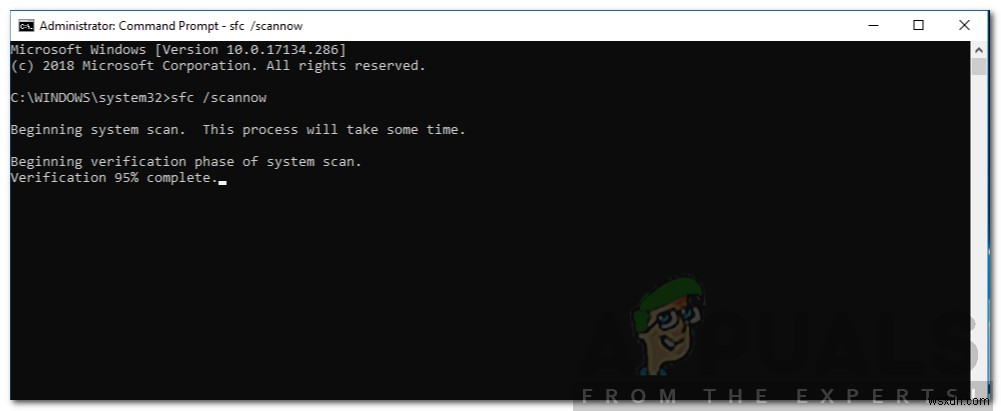
- 上記のコマンドを入力するとスキャンが開始され、しばらく時間がかかる場合があります。スキャンの完了後、cmdを終了して、MSOfficeのインストールを再試行できます。うまくいけば、それはうまくいくでしょう。
-
Microsoft Teams エラー コード CAA20002 の修正方法
このガイドでは、Microsoft Teams CAA20002 エラー コードの修正に役立つ試行済みの修正を紹介します。 Microsoft Teams は 2017 年に最初にリリースされましたが、人気が高まったのは致命的なパンデミックの最中でした。時間が経つにつれて、Teams は、従業員が仮想会議に参加したり、仕事について話し合ったりするために使用する一般的な名前になりました. マイクロソフトは、完璧なユーザー エクスペリエンスを妨げる問題を解決するためにあらゆる手を尽くしていますが、他のエラーの 1 つが現在、ユーザーを悩ませているようです。 Microsoft Teams の他
-
Windows 10でOfficeエラーコード1058 13を修正
マイクロソフトのアプリケーションは、Word、PowerPoint、OneNote、Publisher、Outlook など、オペレーティング システムで必要とされるさまざまな生産的なアプリでよく知られています。彼らの幅広い製品により、人々は要件に応じてそれらを使用できます。プロ用と個人用の両方で完全に利用できます。マイクロソフトがオンライン ツールとサービス プラットフォームに見事な革命を起こしたことは、誰もが認めるところです。それらはよく知られている素晴らしいアプリケーションですが、エラーの影響を受けることもあります。このようなエラー メッセージの 1 つに、 何か問題が発生しました。申し
